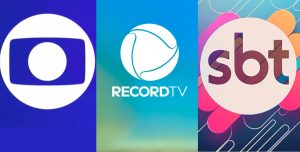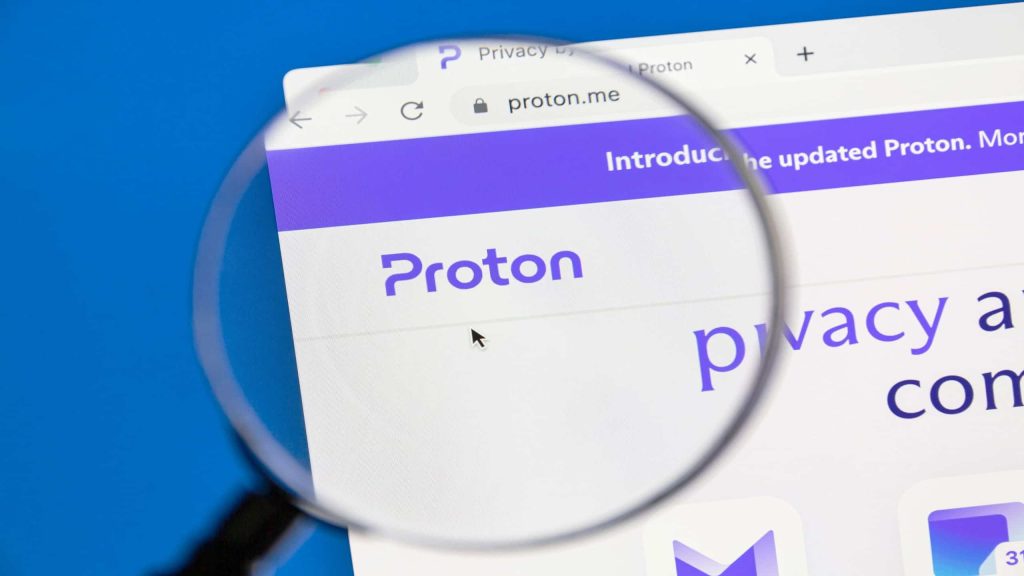
Muitos usuários criam uma conta no Proton Mail pensando na segurança, mas não aproveitam todas as suas funções de privacidade com configurações que podem transformar sua experiência, tornando-a mais segura e organizada.
O Proton Mail é um dos serviços de e-mail mais seguros do mercado, conhecido por sua criptografia de ponta a ponta e foco em privacidade. No entanto, para aproveitar ao máximo suas funcionalidades, é importante ajustar algumas configurações essenciais.
O Proton Mail é um serviço de e-mail focado em privacidade e segurança, desenvolvido pela suíça Proton AG. Diferente de provedores convencionais como Gmail ou Outlook, o Proton Mail se destaca por sua criptografia de ponta a ponta, garantindo que apenas o remetente e o destinatário possam ler o conteúdo das mensagens.
Criado em 2013 por cientistas do CERN (Organização Europeia para a Pesquisa Nuclear), o Proton Mail surgiu como uma resposta às preocupações com a vigilância e vazamento de dados. Hoje, ele é uma das principais alternativas para quem busca comunicação segura, sendo usado por jornalistas, ativistas, empresas e usuários comuns que valorizam a privacidade.
Por isso, listamos 5 configurações no Proton Mail que você deve ativar ou personalizar para melhorar sua segurança, organização e eficiência na plataforma.
5 configurações no Proton Mail para você realizar na sua conta
Vantagens do Proton Mail que merecem ser conferidas:
- Criptografia ponta a ponta: ninguém, nem mesmo a Proton, pode acessar o conteúdo dos seus e-mails.
- Servidores seguros na Suíça: proteção de dados garantida pelas rigorosas leis suíças.
- Sem rastreamento de anúncios: diferente de serviços como Gmail e Outlook, sua privacidade não é comprometida por anúncios.
- Código Aberto (Open-Source): possibilita auditorias de segurança independentes, garantindo transparência.
- Ecossistema completo e privado: integração perfeita com Proton VPN, Calendar e Drive.
Se você já utiliza o Proton Mail e deseja melhorar a segurança e produtividade da conta, explorando todas as configurações disponíveis, realize as configurações a seguir.
Leia mais:
- 5 alternativas à VPN do Google One
- 5 provedores de e-mail seguros que dificultam invasões hacker
- Como adicionar ou alterar um e-mail de recuperação no Gmail
1- Ativar Autenticação em Dois Fatores (2FA)
A autenticação em dois fatores é uma das melhores formas de proteger sua conta contra acessos não autorizados. Com ela, mesmo que alguém descubra sua senha, ainda precisará de um código de verificação para entrar.

Como ativar o 2FA no Proton Mail:
- Faça login na sua conta Proton, acessando account.proton.me e faça login na sua conta.
- Clique em Configurações (geralmente um ícone de engrenagem) no canto superior direito e depois em Todas as configurações.
- Acesse as configurações de segurança: no menu lateral esquerdo, navegue até “Conta e senha” e, em seguida, “Autenticação de dois fatores”.
- Ative o aplicativo autenticador: ligue o botão ao lado de “Aplicativo autenticador”.
- Escaneie o código QR, você verá um código QR na tela. Abra seu aplicativo autenticador (como Google Authenticator, Authy, Aegis Authenticator ou o autenticador integrado do Proton Pass) no seu celular e selecione a opção para escanear um código QR. Aponte a câmera do seu celular para o código QR na tela do computador.
- Alternativa: se você preferir, pode clicar na opção “Inserir chave manualmente” no Proton Mail e digitar a chave secreta no seu aplicativo autenticador.
- Depois de escanear o código QR (ou inserir a chave), seu aplicativo autenticador gerará um código de 6 dígitos que muda a cada 30-60 segundos.
- Conclua a configuração: no Proton Mail, insira a senha da sua conta Proton e o código de 6 dígitos fornecido pelo seu aplicativo autenticador.
- Clique em “Enviar” (ou “Submit”).
Salve os códigos de recuperação: o Proton Mail irá então fornecer vários códigos de recuperação de uso único. É crucial que você salve esses códigos em um local seguro e offline, pois eles serão sua única forma de acessar sua conta caso perca o acesso ao seu dispositivo de 2FA. Cada código pode ser usado apenas uma vez.
2- Configurar o recurso “Endereços de e-mail de alias”

Os endereços de e-mail de alias permitem que você receba e-mails em diferentes endereços sem precisar criar contas separadas. Isso é incrivelmente útil para categorizar e-mails, como, por exemplo, um alias para compras online e outro para inscrições em newsletters.
Além de ajudar na organização, os aliases podem aumentar sua privacidade, pois você pode usar um endereço diferente para cada serviço, dificultando o rastreamento do seu principal endereço de e-mail. Se um alias começar a receber spam, você pode desativá-lo sem afetar sua conta principal.
Para configurar um alias:
- Vá em “Configurações”.
- Selecione “Identidade e endereços”.
- Clique em “Adicionar endereço” ou gerencie os endereços existentes.
Dependendo do seu plano Proton Mail, você pode ter um número limitado ou ilimitado de aliases.
3- Ajustar as configurações de filtros e pastas
Organizar sua caixa de entrada é uma boa dia para produtividade. O Proton Mail oferece filtros e pastas que automatizam a categorização de seus e-mails.
Você pode criar regras personalizadas para mover e-mails específicos para pastas designadas, marcá-los como lidos, arquivá-los ou até mesmo excluí-los automaticamente. Isso é especialmente útil para lidar com newsletters, notificações de redes sociais ou e-mails de remetentes específicos.
Para configurar filtros:
- Acesse “Configurações”.
- Vá para “Filtros” (ou “Regras de filtragem”).
- Clique em “Adicionar novo filtro” e defina as condições (remetente, assunto, palavras-chave) e as ações (mover para pasta, marcar, etc.).
Combinar filtros com pastas bem definidas pode transformar uma caixa de entrada caótica em um sistema de gerenciamento de e-mail eficiente.
4- Personalizar as configurações de notificações
Receber notificações de e-mail pode ser uma benção ou uma maldição, dependendo de como são configuradas. O Proton Mail permite que você personalize suas notificações para garantir que você seja alertado apenas sobre o que realmente importa.
Você pode ajustar as notificações para e-mails novos, apenas e-mails de remetentes específicos, ou desativá-las completamente para certos tipos de e-mail. Isso é particularmente útil para manter o foco e evitar interrupções desnecessárias.
Considere as notificações por prioridade. Por exemplo, você pode querer notificações sonoras para e-mails de trabalho importantes, mas apenas notificações visuais para e-mails menos urgentes.
5- Desativar o rastreamento de e-mail
Muitos e-mails que você recebe, especialmente de empresas ou campanhas de marketing, contêm pixels de rastreamento invisíveis. Esses pixels permitem que os remetentes saibam quando você abriu um e-mail, de onde você o abriu e até mesmo quais links você clicou.
O Proton Mail oferece uma funcionalidade nativa para desativar o rastreamento de e-mail, protegendo sua privacidade contra essa prática comum.
Para ativar essa proteção:
- Acesse as “Configurações” do Proton Mail.
- Vá em “Segurança e privacidade” (ou um título similar dependendo da versão).
- Procure a opção “Proteção de rastreamento de e-mail” ou “Bloquear pixels de rastreamento” e certifique-se de que esteja ativada.
Ao desativar o rastreamento, você garante que sua atividade de leitura de e-mails permaneça privada, impedindo que remetentes coletem dados sobre seu comportamento.
Bônus
Você pode ainda explorar outras configurações, como personalizar seu visual. Veja exemplos.
- Modo Escuro: Configurações > Aparência > Tema Escuro;
- Densidade de exibição: compacto (mais e-mails);
- Pré-visualização: ative 2 linhas no painel de mensagens;
- Ajuste fonte e contraste em “Aparência”.
Domine a criptografia avançada para contatos externos:
- Ao escrever, clique no cadeado;
- Marque “Enviar com criptografia”;
- Defina: senha temporária, dica e expiração (ex.: 24 horas).
Recurso premium: se você quiser acessar recursos pagos, explore assinaturas digitais e chaves PGP, Proton Mail Bridge para clientes externos, configurar um domínio personalizado, Proton Sentinel.
Para quem usa Outlook, Apple Mail ou Thunderbird:
- Baixe Bridge em proton.me/mail/bridge.
- Conecte seu cliente de e-mail.
- Mantenha a criptografia fora do app.
Proton Mail x Gmail e Outlook: qual é mais seguro?

Proton Mail, Gmail e Outlook diferem na segurança. Proton Mail prioriza privacidade com criptografia de ponta a ponta e servidores na Suíça, sem coleta de dados ou acesso de terceiros.
Gmail e Outlook, gratuitos, monetizam dados, usam criptografia apenas em trânsito, e têm acesso técnico a informações, sujeitos a ordens judiciais. Enquanto os dois últimos oferecem mais funcionalidades, o Proton Mail exige configuração manual de segurança, priorizando privacidade sobre conveniência.
Se você busca máxima privacidade, o Proton Mail é inequivocamente mais seguro. Porém, se prioriza produtividade e integração com outros apps, Gmail/Outlook ainda são viáveis, desde que você aceite a troca de dados por conveniência.
Minha dica pessoal para usuários comuns é optar por uma abordagem híbrida, que funciona bem. Use Proton Mail para comunicações sensíveis e Gmail/Outlook para contas secundárias.
O post 5 configurações no Proton Mail para você realizar na sua conta apareceu primeiro em Olhar Digital.
Fonte: https://olhardigital.com.br/2025/08/19/dicas-e-tutoriais/5-configuracoes-no-proton-mail-para-voce-realizar-na-sua-conta/